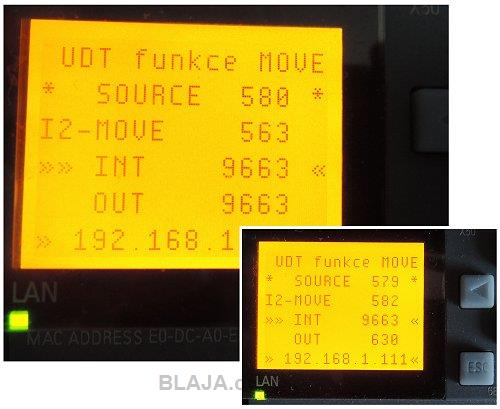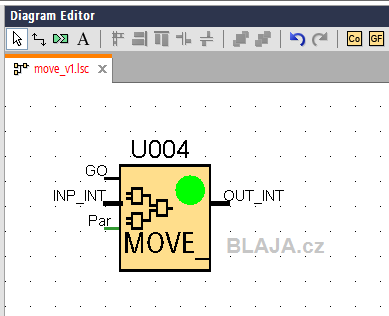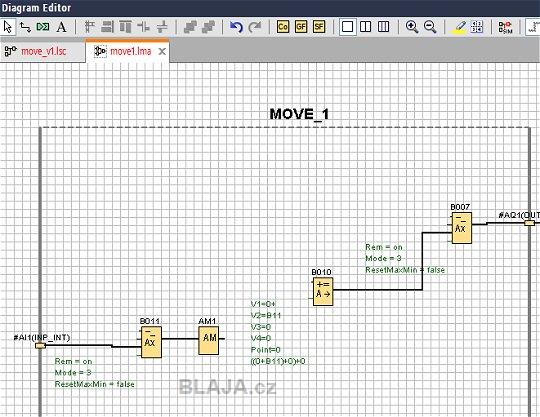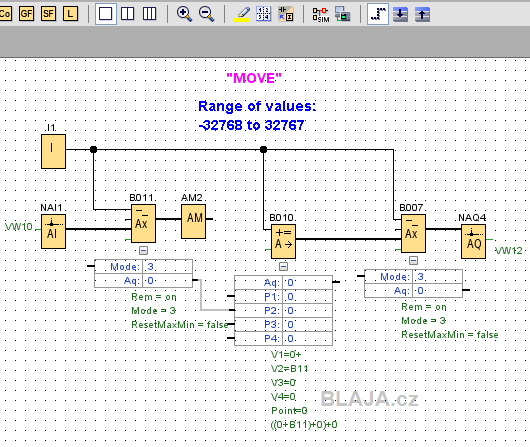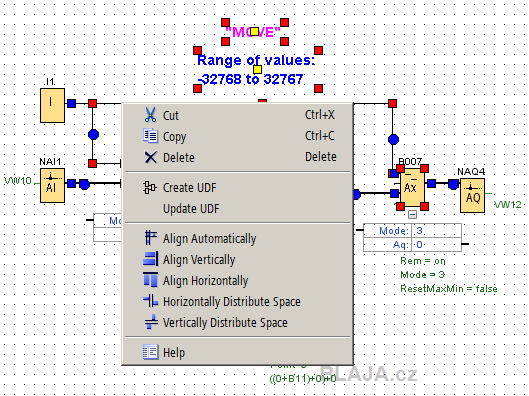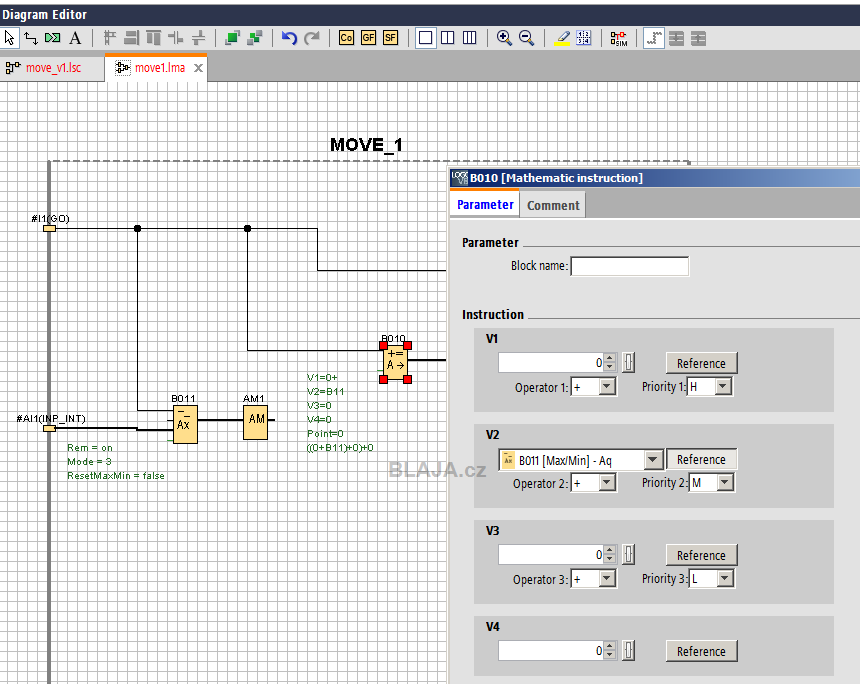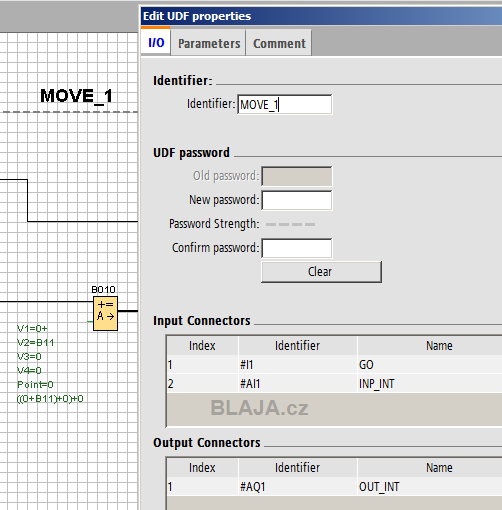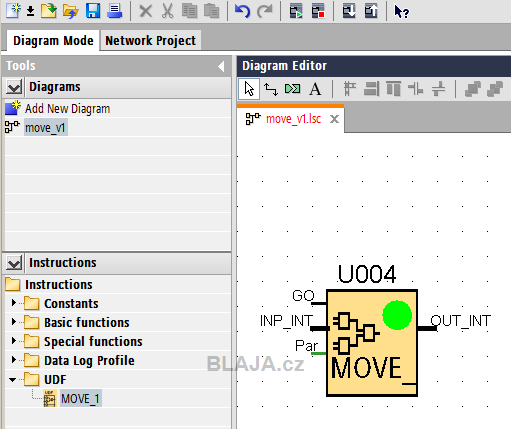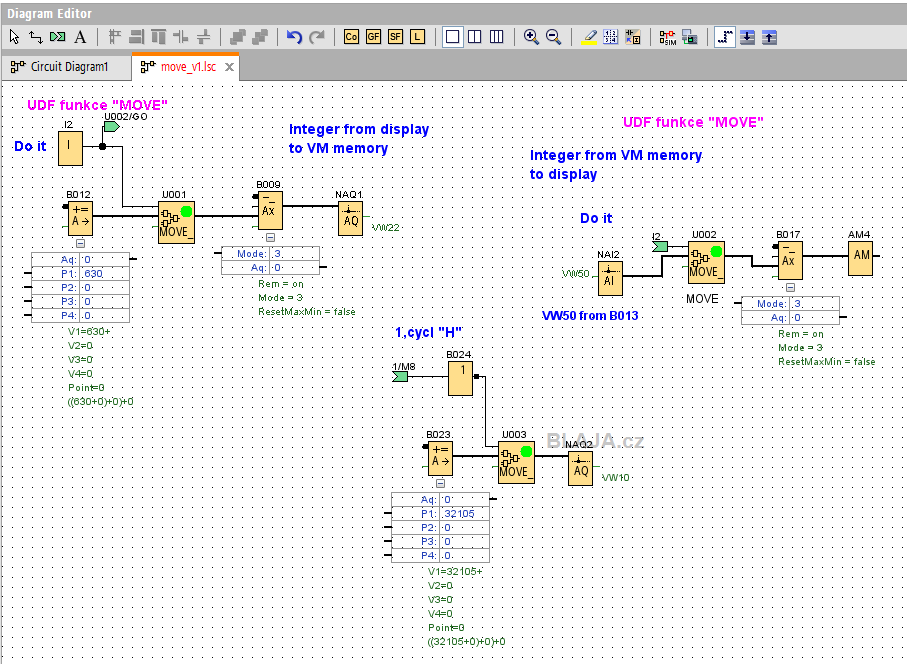Proměnné na displeji LOGO! a na povel z tlačítka dojde a aktivaci funkce MOVE.
Dole před nahoře po aktivaci MOVE.
Pozn.: překlep UDT=UDF. :)
Takto bude naše vlastní funkce - instrukce vypadat. Pracuje s šestnáctibitovými proměnnými a na logický signál na vstupu GO přepíše hodnotu na vstupu INP_INT do výstupu OUT_INT. Tato funkce je naprosto základní v jiných programovacích jazycích a PLC (S7-1200/1500), ale tady v LOGO si ji musíme vytvořit sami.
K editaci UDF složí zvláštní okno a formát. Tohle je jedna cesta jak si funkci napsat, přímo v tomto editoru. Ale není to ono, ani pro zkušenější programátory, jak uvidíme dále.
Druhá cesta je mnohem schůdnější. Celou funkci si napíšeme v základním prostředí programu LOGO!Soft Comfort, zde si ji taky odladíme přímo v LOGO! nebo v simulátoru. A až ji máme přesně vyzkoušenu, uděláme si z ní UDF.
Jak? Takto. Označíme a přes nabídku pravého tlačítka myši zvolíme "Vytvořit UDF". Nesmíme označit vstupy a výstupy, pokud to uděláme, editor nás upozorní a neumožní pokračovat ve vytvoření UDF.
Vše OK, tak se nám UDF funkce otevře v editoru.
Klikněte na obrázek pro zvětšení
Dále nesmíme zapomenout v editoru udělat propojení z funkce na funkci. Když nevíme, přepneme se záložkou do předchozího editoru a koukneme co a jak.
Klikněte na obrázek pro zvětšení
Popis funkce a přiřazení eventuálních parametrů je přes menu editace vlastností UDF.
Zde. A také nezapomeneme na správný název funkce. Nepoužívejme moc dlouhý, v editoru je vidět jen prvních pět znaků.
Každé uložení funkce je v nové verzi, kdybychom zkusili již použitou, opět nás editor upozorní.
Klikněte na obrázek pro zvětšení
Tak na konec přes menu Options načteme soubor s funkcí mezi instrukce.
Najdeme ji ve složce UDF a myší přesuneme do PLC programu, jako jakoukoliv jinou instrukci. Tam pak vidíme z názvu jen prvních pět znaku.
Vlastní funkci můžeme dále upravovat, ale pak ji v PLC programu musíme optimalizovat, tedy provést update. To je ten červený vykřičník.
Koukneme na měření doby cyklu, abychom měli nějaké číslo, co se mění, a to nasměrujeme do VW50 v paměťové oblasti.
A máme tady ukázku vícenásobného použití naší funkce MOVE. Některé příklady jsou doplněny o další funkci pro to, abychom mohli proměnou vidět nebo zadávat na displeji LOGO! Více na videoukázce níže.
Klikněte na obrázek pro zvětšení
Videoukázka vytvoření UDF funkce MOVE. Two minutes video. :)
https://www.youtube.com/watch?v=8v_GwDbU_GA&feature=youtube.
Závěr:
To byla jednoduchá ukázka a v dalším článku si ukážeme jak tuto funkci vylepšit, třeba o možnost definovaného resetu. :)
Jaroslav Blažek
Doplňující odkazy k článku:
LOGO! materiály najdete zde.
Siemens Česká Republika.